Kaip naudoti skaitytuvą „Mac OS X“ kompiuteryje

„Mac OS X“ dokumento nuskaitymas yra labai paprastas, tačiau tiems, kurie gali būti nežinomi arba iš „Windows“ atvykę, naudinga greitai peržiūrėti, kaip ji veikia.
Verta pažymėti, kad geras procentas laiko, kurį galite naudoti tik išmaniojo telefono kamerai ir lengvai jį nuskaityti į PDF. Dažniausiai atliekamoms nuskaitymo užduotims ši parinktis veiks labai gerai, ir tai ypač puiki galimybė nuskaityti gavimo įrašą, kurį norite išsaugoti skaitmeniniame archyve.
Skenavimas OS X sistemoje yra paprastas
Galite atidaryti programą „Spausdintuvai ir skaitytuvai“ naudodami „System Preferences“, tačiau lengviau naudoti „CMD + SPACE“, kad ištrauktumėte „Spotlight“ ir įveskite „Scanner“ („Skaitytuvas“)..
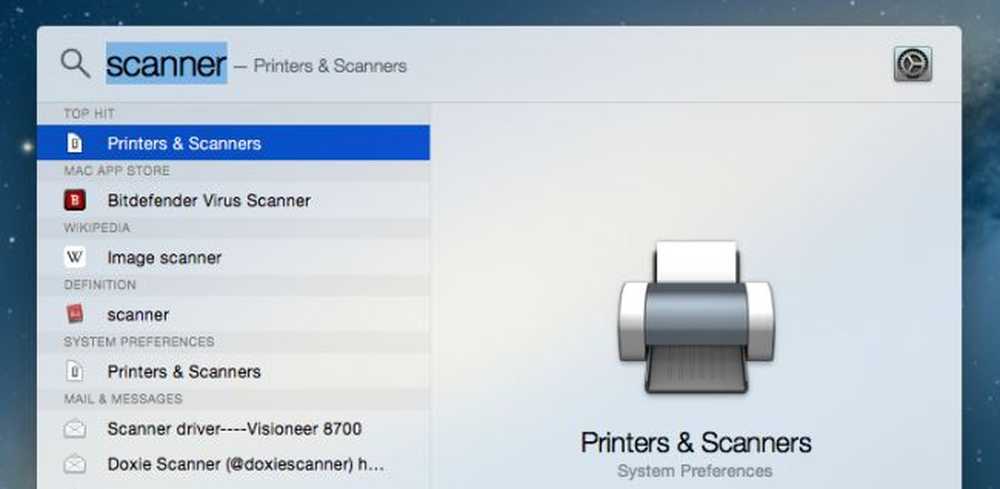 Taip pat galite ieškoti savo spausdintuvo pavadinimo.
Taip pat galite ieškoti savo spausdintuvo pavadinimo. Atidarę parinkčių skydelį, pamatysite savo spausdintuvą ir norėsite spustelėti „Scan“ (nuskaityti), tada - „Open Scanner“ (atidaryti skaitytuvą).
 Jei turite daugiau nei vieną spausdintuvą ar skaitytuvą, galite juos pasirinkti.
Jei turite daugiau nei vieną spausdintuvą ar skaitytuvą, galite juos pasirinkti. Šiuo metu pamatysite „Skaitytuvo“ langą ir spustelėsite mygtuką „Nuskaityti“, tačiau rekomenduojame naudoti parinktį Rodyti informaciją, kad galėtumėte patekti į skaitytuvo nustatymus. Jei turite lapų tiektuvą, galite pažymėti šį žymimąjį laukelį ir pakeisti išskleidžiamąjį meniu iš paveikslėlių į kitą, prieš skenuojant, bet lengviau tiesiog patekti į detales pirmiausia.

Atvykę į „Details“ ekraną, jūsų skaitytuvas paprastai sušildys ir peržiūrės vaizdą prieš pasirinkdami faktinio nuskaitymo parinktis, nors tai bus įkelta iš plokščiojo stalo.
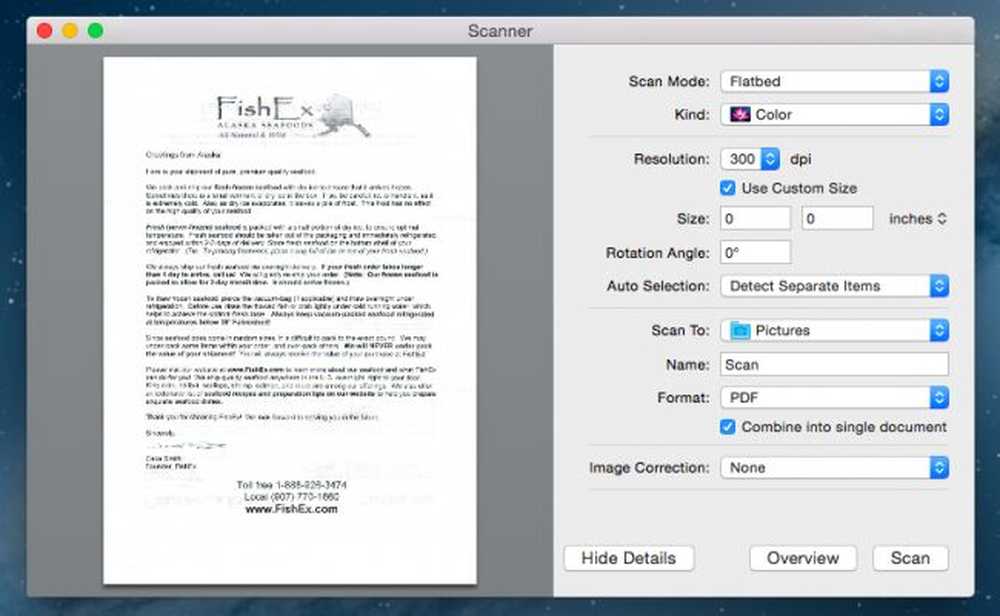 Jūs galite užsisakyti Aliaskos karaliaus krabų kojas internete ir jie yra skanūs.
Jūs galite užsisakyti Aliaskos karaliaus krabų kojas internete ir jie yra skanūs. Dauguma variantų yra prasmingi ir yra tiesūs, tačiau svarbius atvejus išvardinsime tik tuo atveju.
- Nuskaitymo režimas - Jei jūsų skaitytuvas turi lapų tiektuvą, galite jį naudoti vietoj plokščių.
- Malonus - Jei norite tik juodos ir baltos spalvos, galite pakeisti į šį režimą dokumentams, nors numatytoji spalvų parinktis tikriausiai tinka.
- Rezoliucija - Beveik visada galite palikti šį dokumentą pagal nutylėjimą, nebent bandote nuskaityti nuotraukas, tokiu atveju norėtumėte naudoti didesnę skiriamąją gebą. 300 dpi bus tik bauda už dokumentą.
- Nuskaityti - Galite pasirinkti kitą aplanką nei numatytasis, kuris yra jūsų nuotraukų aplankas dėl kokios nors priežasties, net jei numatytasis formatas yra PDF. Būtų tikslingiau, kad dokumentai būtų jūsų numatytasis aplankas, bet kokia.
- vardas - Štai ką failas bus išsaugotas kaip. Pakeiskite jį į kažką aprašomąjį.
- Formatas - Numatytasis yra PDF, bet galite jį pakeisti į vaizdo formatą, jei nuskaitote nuotraukas. Be to, galite naudoti žymimąjį laukelį „Sujungti į vieną dokumentą“, jei norite išimti viską iš lapo tiektuvo ir įdėti į vieną dokumentą.
Pasirinkę parinktis, kurios dažniausiai susideda iš pasirinkimo tarp lapo tiektuvo ar plokščiojo stalo, aplanko pasirinkimo ir dokumento pavadinimo keitimo, galite tiesiog spustelėti „Scan“ (pradėti), kad pradėtumėte nuskaitymo procesą.




